배당성향(Payout Ratio)과 FFO(Funds from operations)1. 배당성향(Payout Ratio)이란?배당주를 투자할 때 꼭 확인해야 하는 지표. 기업이 벌어들인 수익(당기순이익, 일정기간동안의 순이익)에서 현금으로 지급된 배당금이 차지하는 비율을 뜻하는 것.배당성향(%) = 배당금총액/당기순이익 = 주당배당금(DPS)/주당순이익(EPS) 기업이 이익을 내면 일부는 기업의 성장을 위한 연구나 시설 투자, 인수/합병 등에 사용하고 일부는 주주들에게 배당을 통해 이익을 공유한다. 배당성향이 높으면 주주들에게 기업의 이익을 환원할 수 있지만, 기업이 사업에 투자할 여력은 줄어든다. 반대로 배당성향이 낮으면 기업이 성장하는데 필요한 투자를 할 수 있지만, 주주들과 이익을 공유하는 부분이 ..
반응형
반응형
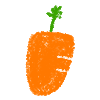 치로의 부자되기 프로젝트
치로의 부자되기 프로젝트